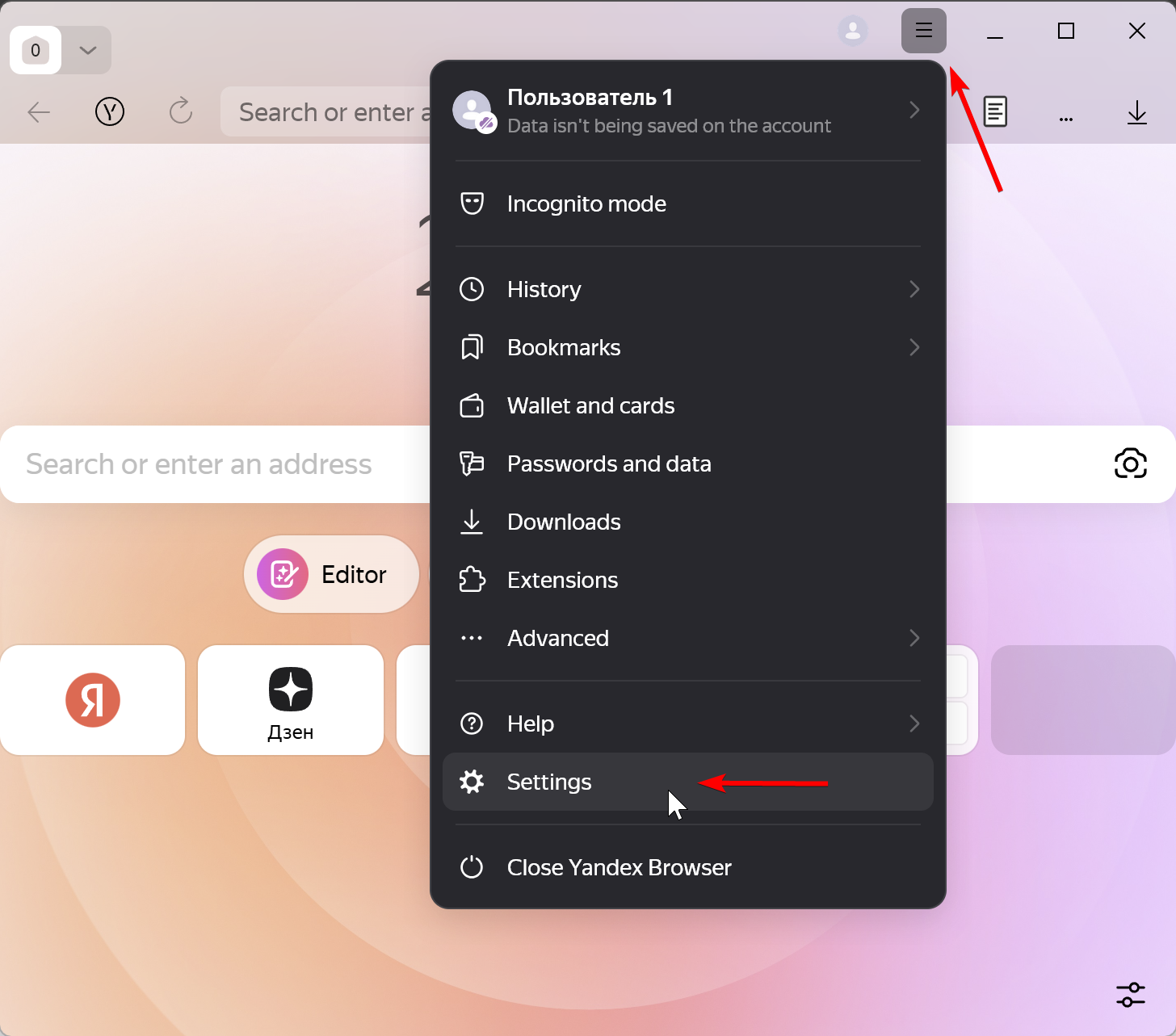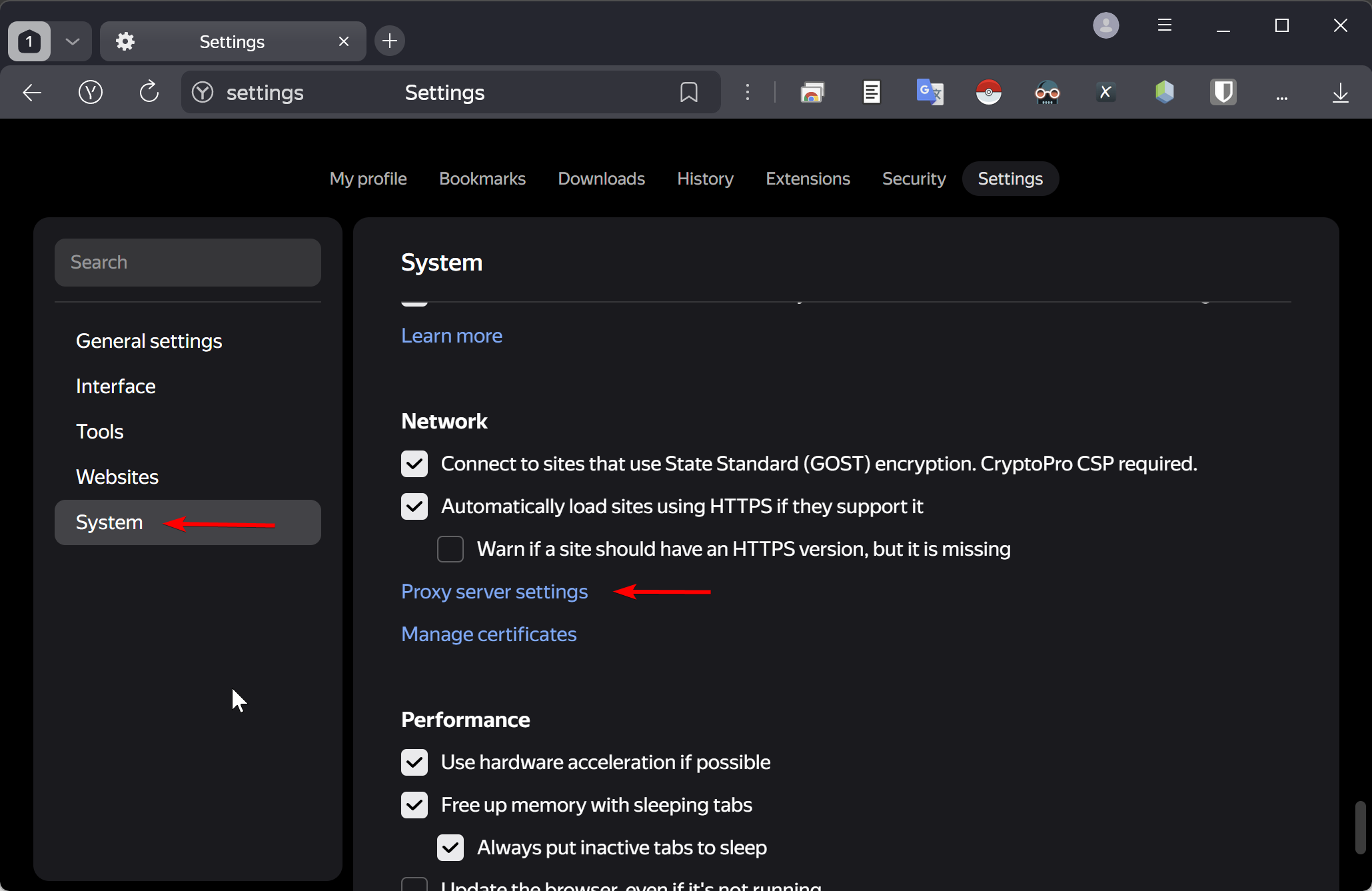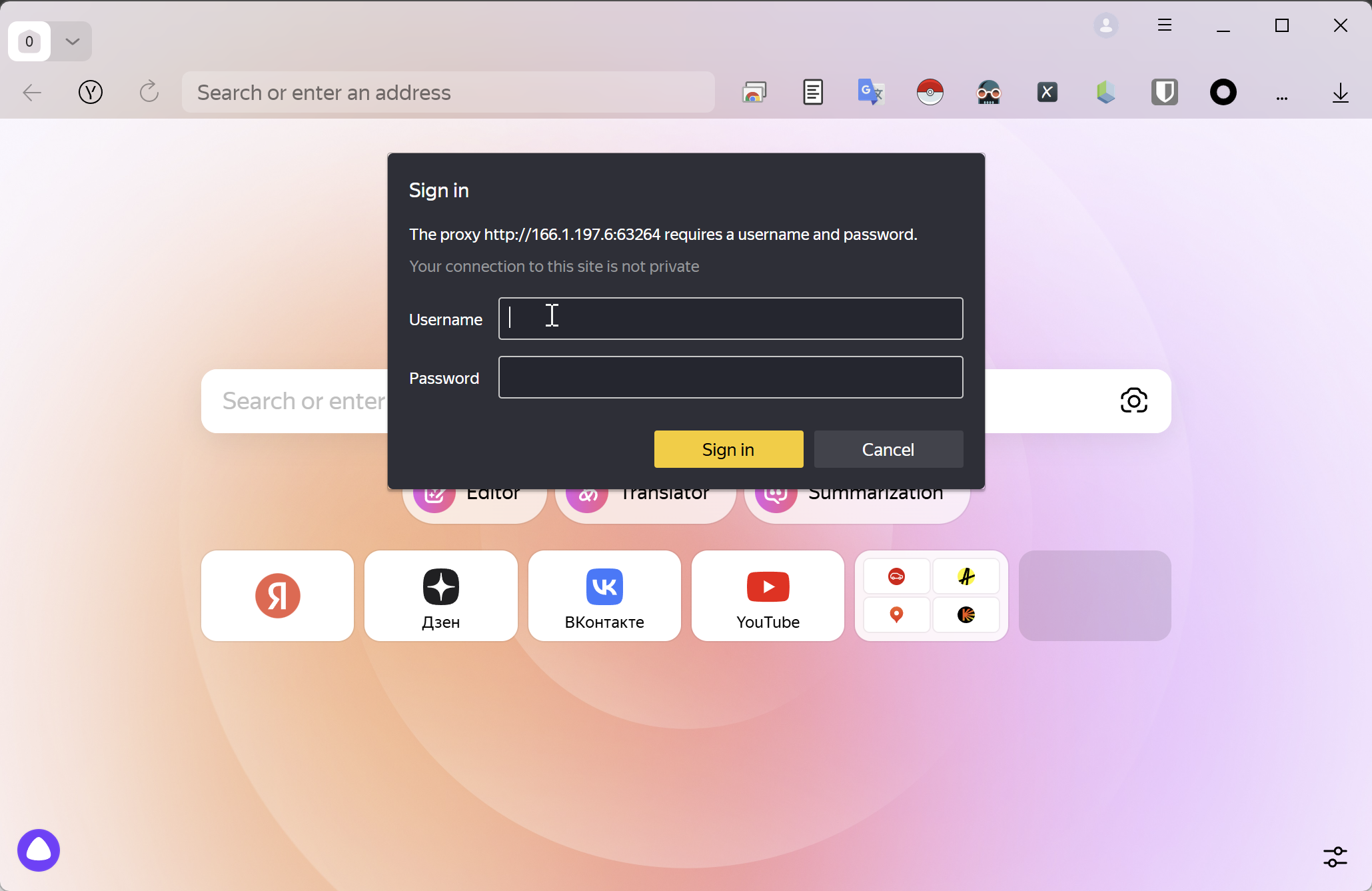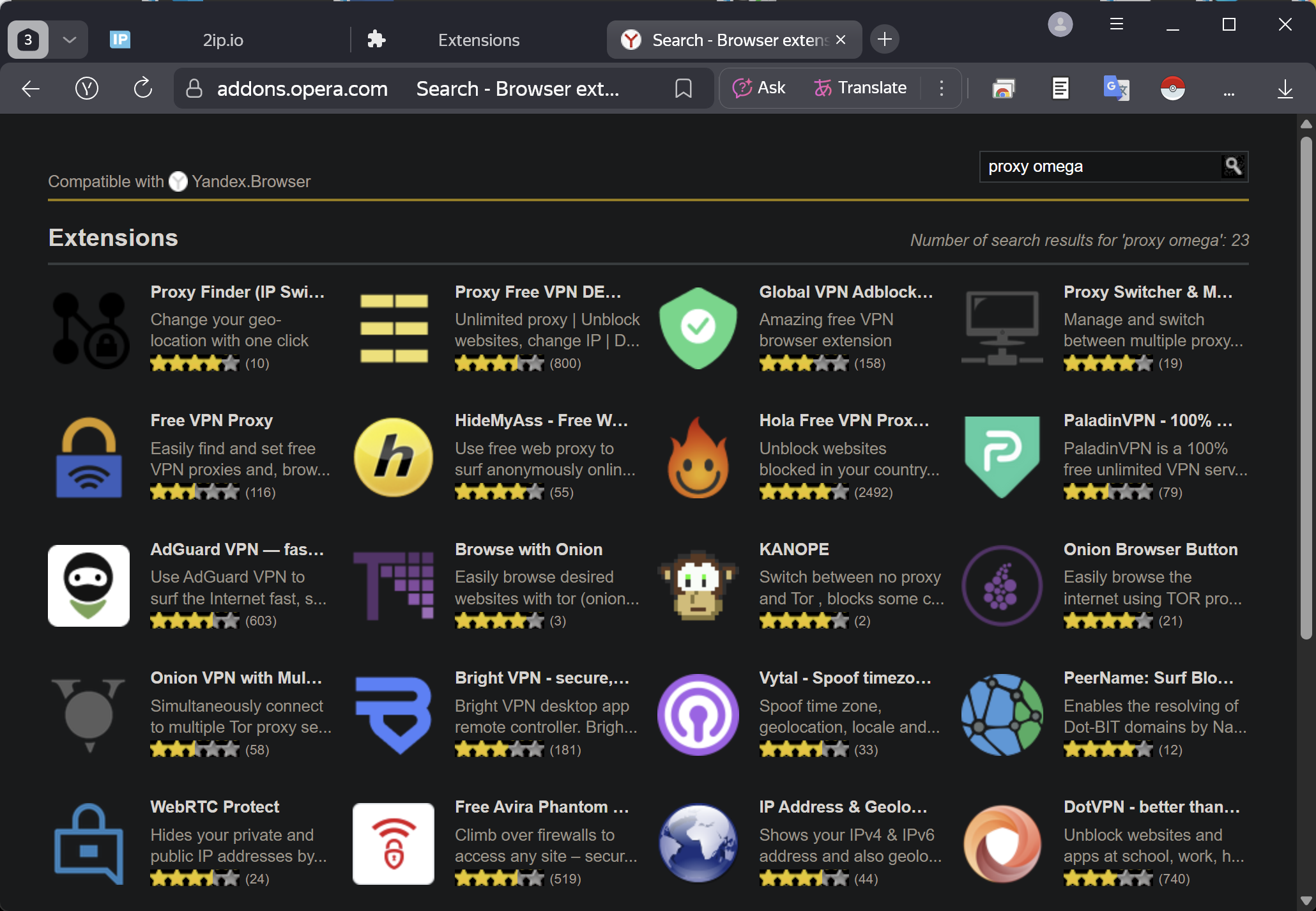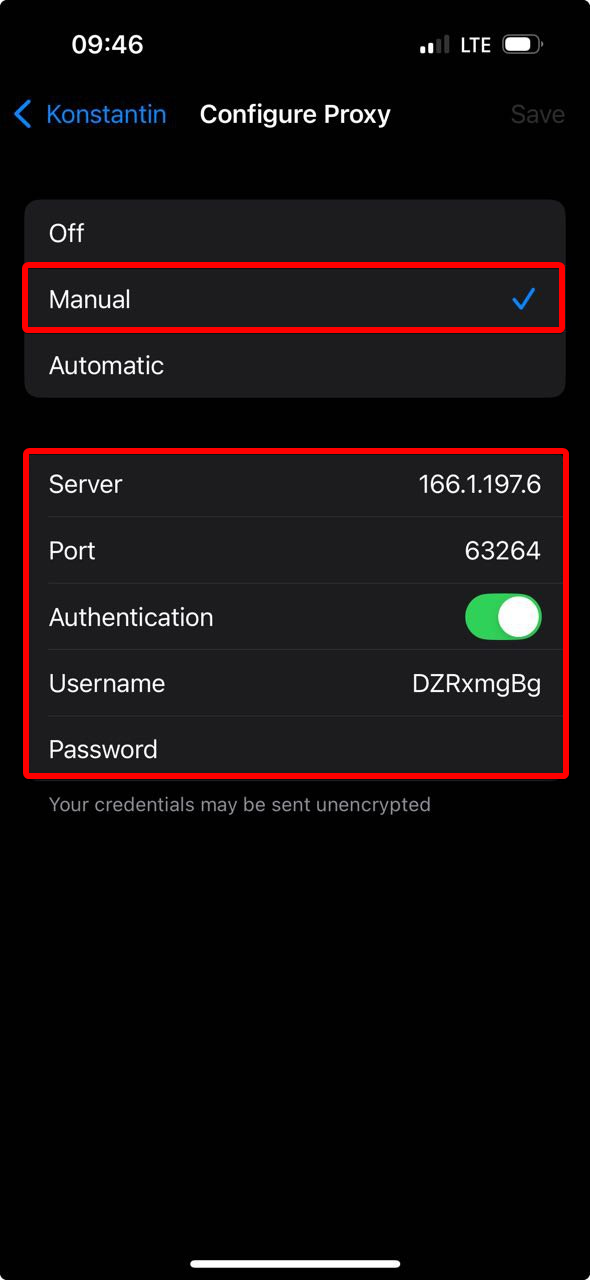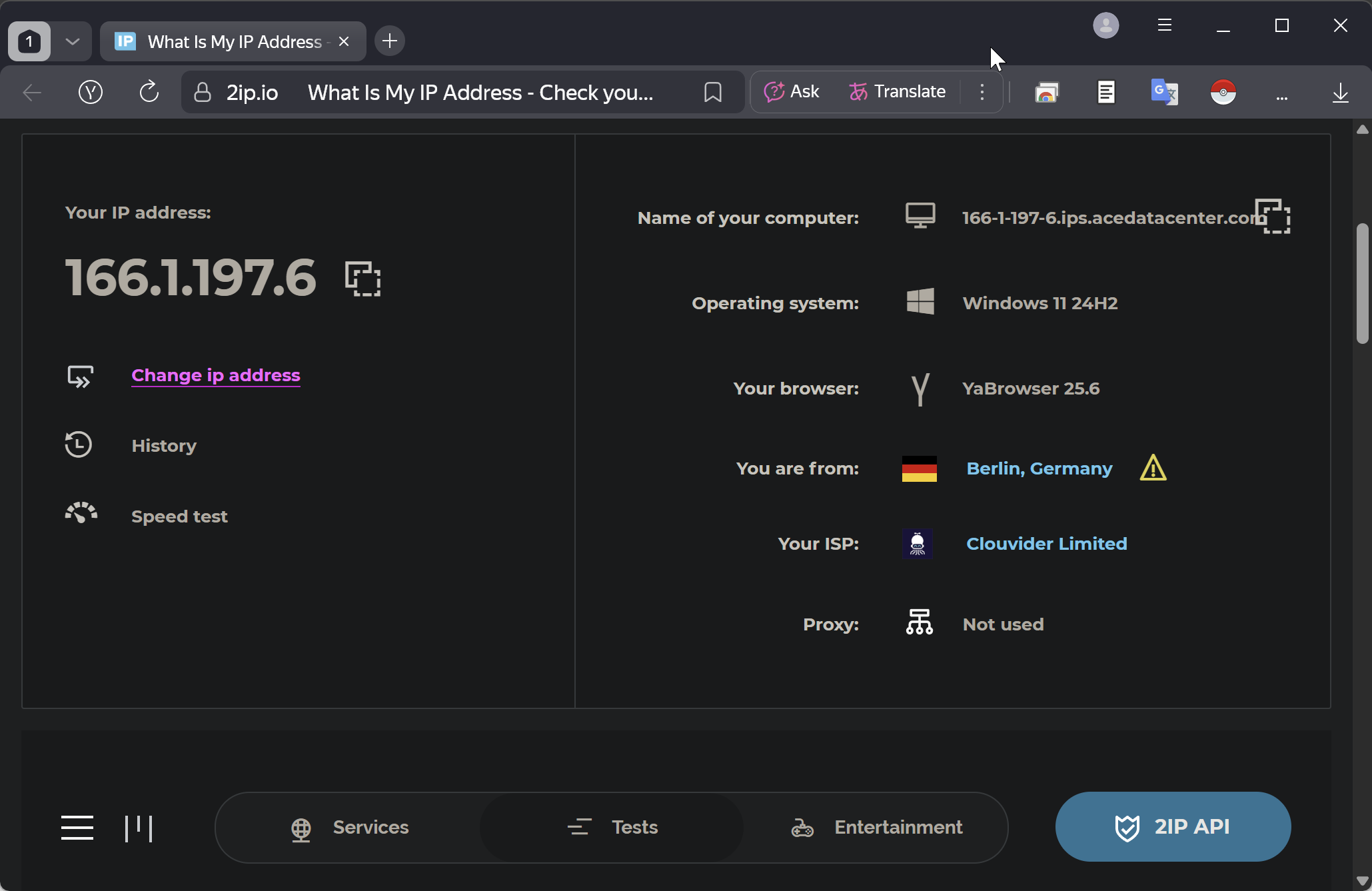Настройка прокси в Яндекс Браузере
В Яндекс Браузере отсутствует собственный функционал для подключения прокси. Яндекс Браузер использует системные настройки прокси, но также поддерживает расширения для управления прокси.
Настройка прокси в Яндекс Браузере через ОС Windows
Кликните на бургер-меню и прокрутите выпадающее меню в самый низ до пункта «⚙️ Settings».
Нажмите «System» на боковой панели (browser://settings/system) и перейдите в подраздел «Network» - «Proxy server settings».
Далее перед вами откроется системное окно настроек прокси для Windows, так как в Яндекс Браузере нет собственного механизма установки прокси, отличного от системного. Это значит, что если вы установите прокси в ОС, он будет применяться ко всем приложениям в системе, а не только к Яндекс Браузеру.
Выберите подраздел с ручной настройкой прокси-сервера. На этом этапе у вас уже должен быть свой прокси-сервер и доступ к нему, чтобы ввести данные в форму. Если прокси у вас ещё нет, потребуется его приобрести.
Заполните поля настроек вашего прокси-сервера:
- «Proxy IP address» - например, proxy.example.com или 192.168.1.1;
- «Port» - обычно 4 или 5 цифр;
- Логин и пароль от прокси указываются позже при открытии любого сайта или приложения. В нашем примере эти поля отсутствуют в данном окне.
- «Use the proxy server except …» — можно указать, для каких сайтов не использовать прокси, через точку с запятой (;).
- «Don’t use the proxy server for local (intranet) addresses» — можно отключить использование прокси для локальных соединений.
Нажмите кнопку «Save». Если ваш прокси работает с привязкой к IP-адресу и не требует авторизации по логину и паролю — на этом настройка прокси на Windows завершена.
Если ваш прокси требует логин и пароль - откройте Яндекс Браузер. Вы увидите всплывающее окно с предложением авторизоваться на прокси-сервере.
Читайте более подробный гайд о подключении прокси на ОС Windows.
Настройка прокси в Яндекс Браузере через расширения
Если способ с установкой прокси через ОС (Windows или macOS) вам не подходит, есть альтернатива — расширения. Откройте каталог расширений и введите запрос «proxy» — вы увидите десятки вариантов. Опирайтесь на рейтинг и отзывы при выборе расширения.
Настройка прокси в Яндекс Браузере на Android
Для установки прокси в Яндекс Браузере на Android воспользуйтесь системным способом. Перейдите в настройки и выберите раздел «Network & Internet».
Далее выберите подраздел с Wi-Fi сетями.
Подключитесь к Wi-Fi сети и нажмите на иконку ⚙️ напротив неё.
В открывшемся окне настроек выбранной Wi-Fi сети найдите кнопку редактирования настроек в верхнем правом углу.
Разверните выпадающий список дополнительных настроек в диалоговом окне.
Выберите пункт «Manual» — перед вами откроется форма с полями, где можно выбрать дополнительные опции.
На этом этапе у вас уже должен быть свой прокси-сервер и доступ к нему, чтобы ввести данные в форму. Если у вас всё ещё нет прокси — потребуется его приобрести.
Укажите настройки подключения к прокси-серверу:
- «Proxy hostname» - например, proxy.example.com или 192.168.1.1;
- «Proxy port» - обычно 4 или 5 цифр;
- Логин и пароль от прокси указываются позже при открытии любого сайта или приложения. В нашем примере эти поля отсутствуют в данном окне;
- «Bypass proxy for» — можно указать, для каких сайтов не использовать прокси, через запятую.
Нажмите кнопку «Save». Если ваш прокси работает с привязкой к IP-адресу и не требует авторизации по логину и паролю — на этом настройка прокси на Android завершена.
Если ваш прокси требует авторизацию через логин и пароль, система запросит их при открытии любого сайта в Яндекс Браузере. Тогда появится диалоговое окно, где потребуется ввести логин и пароль от прокси.
Настройка прокси в Яндекс Браузере на iPhone
Для установки прокси в Яндекс Браузере на iOS воспользуйтесь системным способом. Перейдите в настройки и выберите раздел «Wi-Fi».
Далее подключитесь к Wi-Fi сети и нажмите на значок ℹ️ напротив.
Перед вами откроется меню настроек выбранной Wi-Fi сети. Прокрутите вниз до раздела с настройками прокси.
На этом этапе у вас уже должен быть свой прокси-сервер и доступ к нему, чтобы ввести данные в форму. Если прокси у вас всё ещё нет — потребуется его приобрести.
Укажите настройки подключения к прокси-серверу: в открывшемся окне выберите режим «Manual». Ниже появится окно настроек прокси-сервера:
- «Server» - например, proxy.example.com или 192.168.1.1;
- «Port» - обычно 4 или 5 цифр;
- «Authentication» - Включите, если ваш прокси-сервер требует авторизации по логину и паролю.
Нажмите кнопку «Save» в верхнем правом углу. На этом настройка прокси на iPhone завершена.
Настройка прокси в Яндекс Браузере под macOS
Для установки прокси в Яндекс Браузере на macOS воспользуйтесь системным способом. Перейдите в системные настройки через иконку Apple в верхнем левом углу.
Перейдите в раздел с настройками Wi-Fi и нажмите на «Details…» у подключенной сети.
Укажите настройки подключения к прокси-серверу: перейдите в подраздел с настройкой прокси и выберите тип прокси — HTTP, HTTPS или SOCKS.
Заполните поля с параметрами прокси-сервера:
- «Server» - например, proxy.example.com или 192.168.1.1;
- «Port» - обычно 4 или 5 цифр;
- «Proxy server requires password» - если ваш прокси требует логин и пароль — отметьте эту опцию и введите их;
- «Exclude simple hostnames» — можно указать, для каких сайтов не использовать прокси.
Нажмите кнопку «OK», чтобы сохранить настройки. На этом настройка прокси на macOS завершена.
Проверьте ваше интернет-соединение
Откройте Яндекс Браузер и попробуйте загрузить любой сайт, который показывает ваш IP-адрес. Если всё сделано правильно, вы увидите, что ваш IP-адрес изменился.
Частые вопросы
Где взять прокси для Яндекс Браузера?
- Найти в Google/Yandex списки бесплатных прокси. Некоторые сайты выкладывают такие прокси, зарабатывая на трафике. Я не рекомендую этот вариант, потому что злоумышленники могут получить ваши данные, которые вы отправляете через устройство.
- Купить прокси. В этом случае вы сможете выбрать страну, тип прокси, срок аренды, объём трафика и быть уверены в безопасности вашего интернет-соединения.
- Развернуть собственный прокси-сервер. Этот вариант подходит тем, у кого есть свой сервер (например, дома или на работе), и кто хочет проксировать свой трафик через него.
Для чего нужен прокси в Яндекс Браузер?
- Получение доступа к сайтам и сервисам;
- Анонимность и защита данных — скрытие реального IP-адреса;
- Изменение геолокации — доступ к контенту, недоступному в вашем регионе;
- В некоторых случаях прокси используют для блокировки рекламы и экономии трафика.